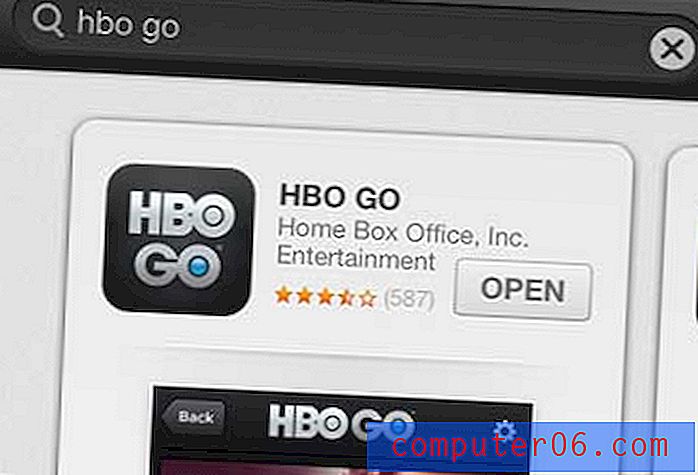Como remover um link no Word 2013
Você pode criar hiperlinks no Microsoft Word 2013 no menu Inserir na parte superior da janela ou clicando com o botão direito do mouse em uma seleção e escolhendo criar um hiperlink. Alguns tipos de texto até se tornarão hiperlinks automaticamente no Word 2013 com configurações padrão. Mas se o seu público estiver lendo seu documento na página impressa ou se você preferir não distraí-lo com texto azul clicável, poderá decidir remover alguns dos seus links.
Felizmente, o Word 2013 tem uma opção "Remover hiperlink" que resolverá seu problema. Nosso guia abaixo mostrará como localizar um link e removê-lo para que você fique com o texto normal.
Excluindo um hiperlink no Word 2013
As etapas deste artigo mostrarão como remover um único hiperlink no Microsoft Word 2013. Depois de concluir esta ação, o link clicável desaparecerá, mas o texto que continha o link (também chamado de texto âncora) permanecerá.
- Abra o documento que contém o link que você deseja remover.
- Localize o link que você deseja remover. A maioria dos hiperlinks é azul ou roxo e inclui um sublinhado, a menos que você tenha alterado o estilo.
- Clique com o botão direito do mouse no link e clique na opção Remover Hiperlink .

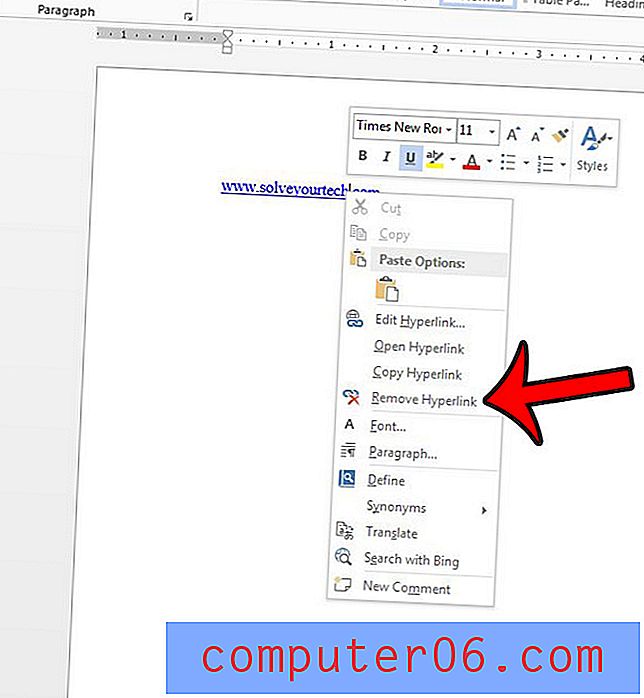
Você pode remover vários hiperlinks de uma seleção em um documento pressionando Ctrl + Shift + F9 no teclado. Você pode selecionar o documento inteiro clicando dentro do documento e pressionando Ctrl + A no teclado. No entanto, esta ação não removerá um hiperlink de uma imagem. Além disso, alguns usuários do Word 2013 relatam que esse atalho de teclado não funcionou para eles. Você pode ler o artigo da Microsoft sobre hiperlinks no Word 2013 aqui.
Você está frustrado com o fato de o Word 2013 criar automaticamente links quando você digita um endereço de página da Web ou endereço de email? Você pode interromper a hiperligação automática para impedir que isso ocorra e configurar o Word para que os únicos hiperlinks contidos nos documentos sejam os criados manualmente.